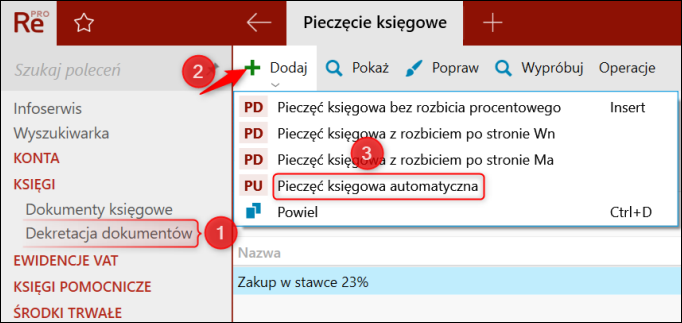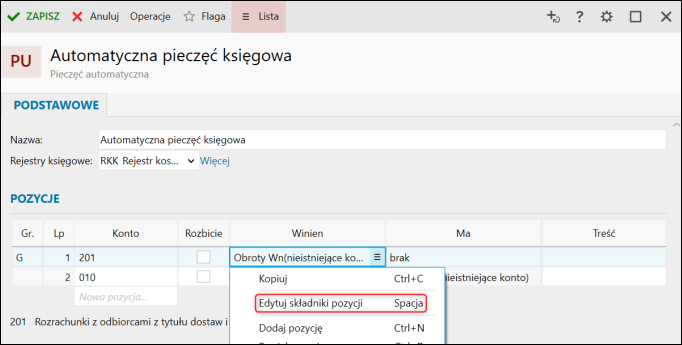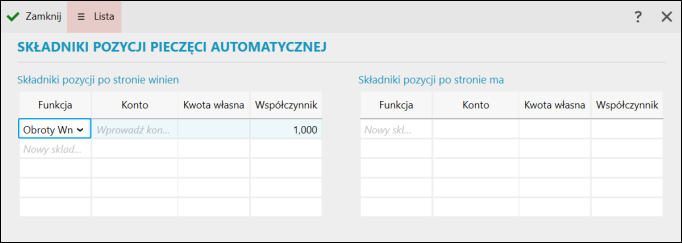e-Pomoc techniczna
Rewizor nexo – Czym jest pieczęć księgowa automatyczna i jak ją utworzyć?
Program: InsERT nexo, Rewizor nexo
Kategoria: Dekretacja dokumentów, Pieczęcie księgowe
Automatyczne pieczęcie księgowe pozwalają usprawnić czynności przeksięgowań zapisów na kontach dokonywanych cyklicznie na wyznaczony dzień bądź na dzień bilansowy na podstawie wcześniej zdefiniowanych szablonów. Pieczęć automatyczna jest definicją określającą, na jakie konto mają zostać przeksięgowane odpowiednie kwoty wskazanych kont. Kwoty wskazanych kont mogą pochodzić z dowolnego poziomu konta źródłowego i stanowić sumę kont jednostkowych.
Funkcje wykorzystywane w pieczęci automatycznej oparte są na kwotach w PLN – nie mają zastosowania do dekretów walutowych.
Postać definicji pieczęci księgowej zachowuje cechy dokumentu księgowego:
1. posiada obsługę grup zapisów na konta,
2. adresuje przeksięgowania z kont pozabilansowych,
3. adresuje obsługę rozrachunków (przeksięgowanie na konta rozrachunkowe),
4. wspiera przeksięgowania z zakresu kont na odpowiadający im zakres kont,
5. umożliwia wskazanie dnia, na który będzie wykonywane przeksięgowanie (lub okres, za jaki zostaną wyliczane kwoty),
6. adresuje kwestię modyfikacji planu kont w kontekście kont wykorzystanych w pieczęciach (blokada albo określenie za pomocą statusu pieczęci jako niepoprawnej).
Aby utworzyć nową pieczęć księgową, należy:
1. Przejść do modułu Księgi – Dekretacja dokumentów na zakładkę Pieczęci księgowe, a następnie wybrać opcję Dodaj – Pieczęć księgowa automatyczna.
2. Wprowadzić nazwę pieczęci i wskazać rejestr lub wiele rejestrów (pieczęcie definiowane są w ramach rejestrów księgowych – jedna pieczęć może być wykorzystywana do tworzenia zapisów w ramach dowolnego rejestru lub tylko dla wybranych). Wprowadzić konta wykorzystywane przy pieczęci automatycznej wraz z kwotami po odpowiedniej stronie dekretu. Wprowadzenie nowej kwoty jest możliwe po kliknięciu strony Winien lub Ma prawym przyciskiem myszy jako opcja Edytuj składniki pozycji.
Zagadnienia powiązane: Rewizor nexo – Jak przetestować i wykorzystać utworzoną pieczęć księgową?
Temat należy do Zbioru zagadnień związanych z pieczęciami księgowymi.